Réveillez-vous toujours à l'heure avec cette application Windows 8, 10 Alarm Clock. Consultez cet article pour savoir comment l'utiliser et où vous pouvez le télécharger.
Se réveiller le matin est un cauchemar pour la grande majorité d'entre nous, et l'humble réveil nous sauve la vie. Au cours des dernières années, l'ancien réveil a été en grande partie remplacé par nos smartphones et appareils mobiles, et cela est également vrai pour Utilisateurs de Windows 8 et Windows 10.
Bien que le Windows Store dispose d'un certain nombre d'applications d'alarme, nous avons pensé que la fonctionnalité est plus importante que l'apparence, et l'application que nous avons choisie était Réveil par See Sharp Guys. Voyons maintenant de quoi cette application est capable.
Réveil pour Windows 10, 8
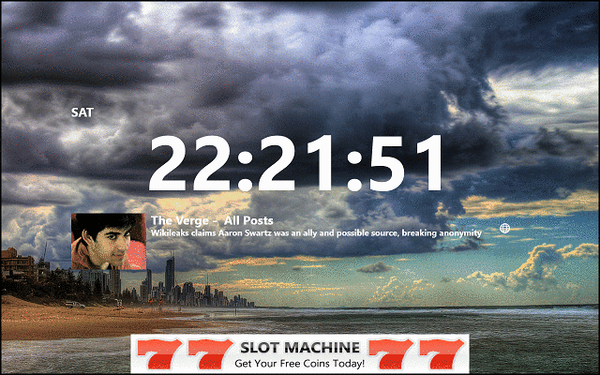
L'application est l'une des plus simples que nous ayons pu trouver, offrant à peu près toutes les fonctionnalités que vous souhaitez. En outre, il est téléchargeable gratuitement à partir du Windows Store.
L'interface utilisateur de l'application est très simple, ne disposant que de quelques paramètres à effectuer pour la configurer. Les utilisateurs bénéficient de 8 interfaces d'horloge différentes, avec des arrière-plans différents, et s'ils le souhaitent, ils peuvent ajouter leur propre arrière-plan à l'horloge.
L'alarme est simple à configurer, permettant aux utilisateurs de créer des alarmes répétitives et ils peuvent également ajouter n'importe quel fichier audio comme son de l'alarme. C'est une fonctionnalité intéressante qui permet aux utilisateurs de l'application de se réveiller au son de leur musique préférée.
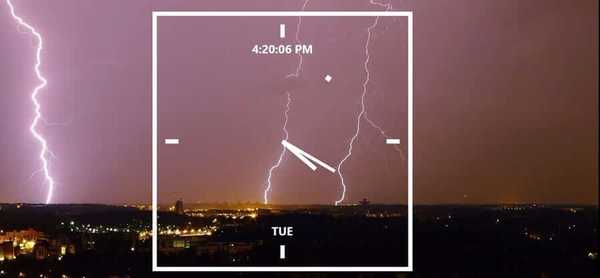
En outre, il existe la possibilité d'ajouter un fil d'actualité à votre horloge, en choisissant parmi quelques services tels que Yahoo! Météo, sports ou autres services ou sites Web technologiques. L'horloge dispose également d'un format 12 heures et 24 heures et affiche également les secondes.
- CONNEXION: 5 meilleurs logiciels de réveil pour votre PC Windows
Dans la zone d'inconvénients, on peut dire que cela ne permet pas aux utilisateurs de configurer plus de fils d'actualité en même temps. Ce serait formidable si les utilisateurs pouvaient ajouter la météo ainsi que les titres sur le même écran.
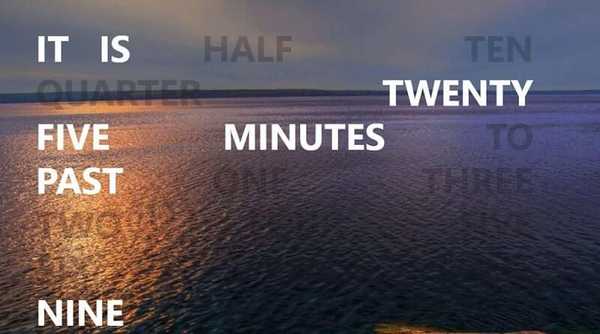
En dehors de cela, l'application est plutôt bien conçue et elle fait très bien son travail. Son interface simple à utiliser et son horloge facile à lire en font un compagnon de nuit idéal, en particulier grâce à son mode nuit, où tous les autres sons à l'exception de l'alarme sont désactivés.
Comment régler l'alarme
- Cliquez sur `` Mon alarme ''> une petite fenêtre apparaîtra vous permettant de régler votre alarme
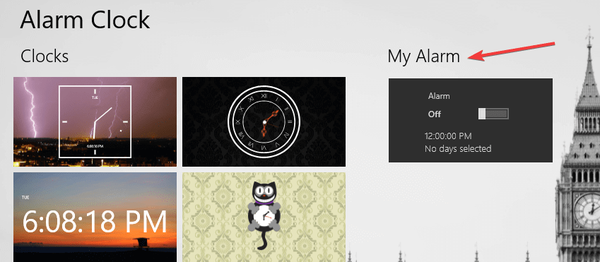
- Réglez votre alarme et personnalisez le son de l'alarme> confirmez les modifications et c'est tout.
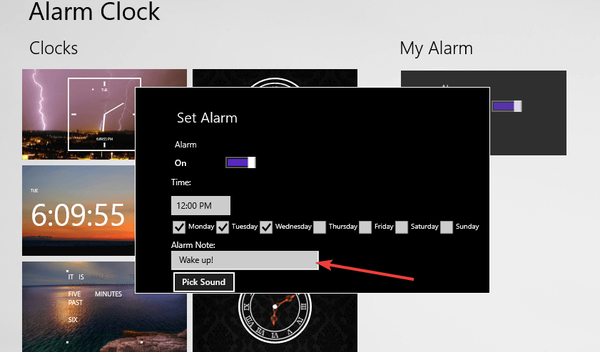
Si vous souhaitez passer quelques minutes de plus au lit, vous pouvez également activer le bouton Répéter et personnaliser sa durée..
Fonctionnalités et améliorations du réveil
Alarm Clock est une application très fiable qui existe depuis quelques années maintenant. Ses développeurs le mettent constamment à jour, ajoutant des corrections de bogues, de nouvelles fonctionnalités et des améliorations à la table.
En bref, voici ce que cette application apporte:
- 8 faces d'horloge différentes
- Arrière-plans personnalisables - vous pouvez sélectionner votre propre couleur ou image
- Son d'alarme personnalisable
- Flux d'actualités intégré - l'application vous apporte les nouvelles les plus importantes de la journée, de sorte que vous n'ayez pas à faire défiler des dizaines d'articles pour voir ce qui fait bouger le monde
- La vignette en direct montre la prochaine fois que l'alarme retentira
- Carillons toutes les 15 minutes, tic-tac et contrôle des affichages des secondes / jour.
- Le mode 'Silent Night' désactive tous les sons de l'horloge pendant la nuit afin que rien ne perturbe votre sommeil.
- Vous pouvez baisser la luminosité de l'application à l'aide de l'option de gradation
Il est à noter que l'application est également livrée avec des publicités. Cependant, compte tenu du fait que vous pouvez le télécharger gratuitement, c'est un mal nécessaire. Vous pouvez désactiver les publicités pour un petit don.
Critiques d'utilisateurs
La meilleure façon de le savoir est qu'une application fait ce qu'elle dit est de vérifier les avis des utilisateurs. Alarm Clock a une note de 4 étoiles sur le Microsoft Store, et la plupart des utilisateurs en sont satisfaits.
J'adore cette alarme. Je peux choisir ma propre sonnerie d'alarme pour me réveiller et je peux la changer tous les jours. Le seul inconvénient est que l'application doit être ouverte pour que l'alarme se déclenche. Autre que cela, c'est une application incroyable.
Télécharger Réveil pour Windows 10, Windows 8
Si vous n'aimez pas l'interface utilisateur de cette application, vous pouvez installer une autre application de réveil. Vous pouvez choisir parmi de nombreuses applications dans le Microsoft Store, telles que:
- Réveil musical
- Jamais en retard
HISTOIRES LIÉES À CONSULTER:
- Comment réparer l'horloge de Windows 10 si elle est incorrecte
- Comment vérifier la précision de l'horloge sous Windows 8.1, 10
- Comment utiliser Windows 10 PC comme réveil personnel
Note de l'éditeur: Cet article a été publié à l'origine en janvier 2013 et a depuis été complètement repensé et mis à jour pour plus de fraîcheur, d'exactitude et d'exhaustivité.
- applications Windows 10
- avis sur les applications Windows 8
 Friendoffriends
Friendoffriends



